Nyní již pravděpodobně víte, že některé notebooky se systémem Windows 10 se dodávají s vyhrazeným tlačítkem Cortana, které uživatelům pomáhá rychle získat přístup k digitálnímu osobnímu asistentovi od společnosti Microsoft. Od této chvíle mají vyhrazené tlačítko Cortana pouze notebooky Toshiba, ale ostatní pravděpodobně také v blízké budoucnosti zahrnou vyhrazené tlačítko, jakmile bude Cortana dostupná ve více zemích.
Pokud jste upgradovali notebook ze systému Windows 7 nebo Windows 8.1 pro Windows 10 a Cortana je podporována ve vaší oblasti / zemi, pak by vás mohlo zajímat, jak znát způsoby, jak rychle získat přístup do Cortany.
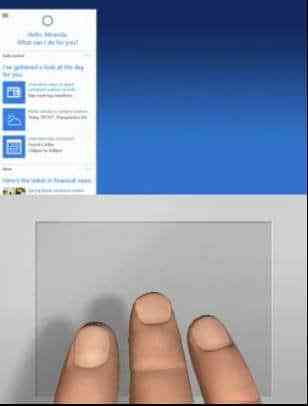
Přístup do Cortany je docela přímočará práce, dokonce i na PC bez vyhrazeného tlačítka. Je to jen kliknutí a co je důležitější, populární výrobci touchpadů podporují spuštění Cortany klepnutím nebo klepnutím třemi prsty. To znamená, že na některých noteboocích je možné spustit Cortanu klepnutím třemi prsty nebo klepnutím na touchpad.
Vypadá to, že Synaptics již podporuje spuštění Cortany klepnutím třemi prsty. Na svém ThinkPad T450s mohu spustit Cortanu klepnutím třemi prsty. Pokud používáte také ThinkPad nebo jakýkoli jiný notebook s touchpadem Synaptics, podle níže uvedených pokynů zapněte nebo vypněte klepnutí třemi prsty nebo kliknutím a spusťte Cortanu ve Windows 10.
Klepnutím nebo kliknutím třemi prsty spustíte Cortanu
Krok 1: Ujistěte se, že máte nainstalovanou nejnovější verzi ovladače touchpadu. Pokud jste ve Windows 10 nezakázali automatické aktualizace ovladačů, pravděpodobně máte nejnovější verzi ovladače. A pokud jste tuto funkci vypnuli, stáhněte si a nainstalujte nejnovější verzi ovladače touchpadu ze Synaptics.
Krok 2: Typ Kontrolní panel v nabídce Start nebo na vyhledávacím poli na hlavním panelu a stisknutím klávesy Enter otevřete klasický ovládací panel.
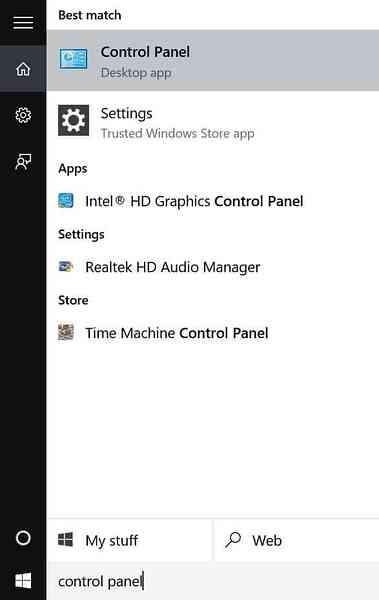
Krok 3: Změň Zobrazit podle na Malé ikony, a poté klikněte Myš otevřete Vlastnosti myši.
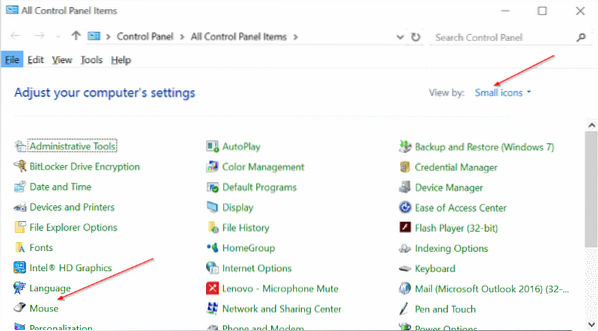
Krok 4: Pokud používáte ThinkPad, přepněte na kartu ThinkPad a poté klikněte Nastavení.
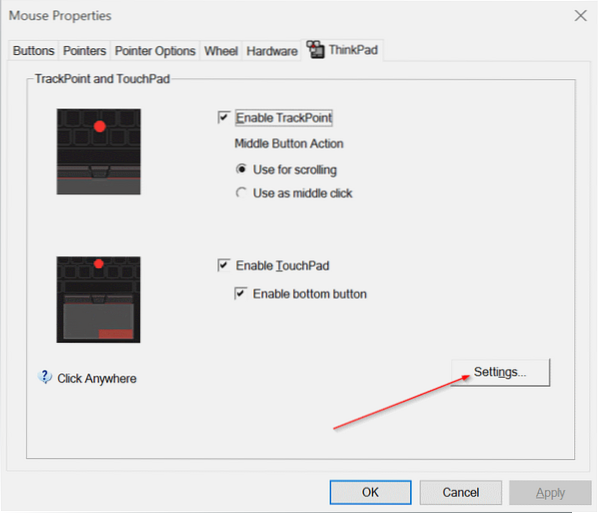
A pokud používáte jakýkoli jiný notebook, musí existovat způsob, jak otevřít nastavení touchpadu. Tlačítko Nastavení je umístěno pod poslední kartou na většině notebooků. Zkontrolujte, zda je název poslední karty Nastavení zařízení nebo Synaptics, a pokud existuje, vyberte Synaptics TouchPad v části Zařízení a poté klikněte na tlačítko Nastavení.
Krok 5: Po otevření ovládacího panelu Synaptics přepněte na Klepněte na kliknutím na stejnou kartu.
Krok 6: Zde zaškrtněte možnosti s názvem Klepnutí třemi prsty a Kliknutí třemi prsty a poté v rozevíracím seznamu vedle nich vyberte Cortanu. Nakonec klikněte na OK.
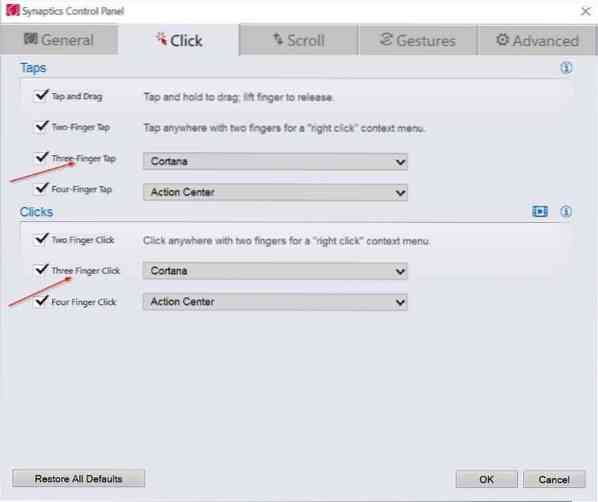
Jak vidíte na obrázku výše, klepnutím nebo kliknutím čtyřmi prsty lze spustit Centrum akcí ve Windows 10.
 Phenquestions
Phenquestions


